以最便捷的方式享受 Apple TV 和 Apple Music
Apple TV 是 Apple Inc. 開發的數字媒體播放器。您可以在 Apple TV 上觀看電影和電視節目,如 Netflix、Disney Plus 或 Amazon Prime Video。 與其他產品相比,Apple TV 更便宜,每月花費 5.99 美元。 如果你能注意到,這個費用大約是前面提到的平台價格的一半。 但即使這更便宜,它仍然是昂貴的,特別是對於那些希望削減開支的人。 這就是為什麼用戶詢問是否可以享受 帶有 Apple Music 的 Apple TV 是免費的。
捆綁 Apple Music Apple TV 可能會極大地幫助您降低成本,因為您只需支付一個費用,您就可以享受這兩個平台。 在這篇文章中,讓我們看看如何借助最好的第三方應用程序在 Apple TV 上免費播放 Apple Music。
內容指南 第 1 部分。如果您為 Apple Music 付費,Apple TV 是否免費?第 2 部分。 如何在 Apple TV 應用程序上獲取 Apple Music?部分3。 結論
第 1 部分。如果您為 Apple Music 付費,Apple TV 是否免費?
我們可以從蘋果官網了解到:如果你訂閱了 Apple Music,你可以通過 Apple Music 應用下載歌曲在 Apple TV 上收聽。 但是,只有 Apple TV 4 和 Apple TV 4K 提供 Apple Music 應用。 也就是說,第 3 代 Apple TV 或更早版本不支持 Apple Music。

通過 Apple Music 學生訂閱,Apple TV 限時免費。 這項特別優惠專為他們提供,以確保他們通過 Apple Music 訂閱在 Apple TV 上觀看電影和其他教育節目更實惠。 請記住,您的免費訪問權限無法通過家庭共享共享。
此外,大多數用戶無法使用帶有 Apple Music 的 Apple TV,我建議考慮其他免費享受 Apple Music 的方法。 例如,Apple 為剛購買新 Apple 設備的用戶提供免費試用。 您可以購買以獲得 XNUMX 個月免費試用的產品包括 AirPods Pro、AirPods Max、Beats 和 HomePod Mini。
第 2 部分。 如何在 Apple TV 應用程序上獲取 Apple Music?
如果您剛剛訂閱了 Apple Music 個人計劃並且您恰好也有 iTunes Match,那麼通過使用您的 iCloud庫,可以在 Apple TV 上流式傳輸您喜愛的 Apple Music 文件。 您所要做的就是確保您的 iCloud 音樂庫已打開並且您已經準備就緒。 但是,問題是讓您的 iCloud 庫始終處於啟用狀態。
最近,這種情況引起了多個問題。 舉一些例子,正在創建不必要的項目重複,最近和長期刪除的項目正在恢復到收藏中,並且錯誤的元數據信息被標記到歌曲中。 另外,這可能會導致更大的問題,尤其是對於那些擁有非常龐大的音樂庫的人。
那麼,有沒有其他方法可以在不使用 iCloud 音樂庫的情況下通過 Apple Music 享受 Apple TV? 幸運的是,如果您能從專業軟件中獲得幫助,這是可能的。 這無異於 AMusicSoft Apple 音樂轉換器. 它可以將音樂文件轉換為 Apple TV 支持的格式,這非常有用。 您可以將它們保存在硬盤或 MP3 播放器上,以便您可以 保留 Apple 音樂文件 永遠。
因此,在 AMusiSoft 完成轉換和下載程式後,就可以享受具有 Apple Music 的 Apple TV。除此之外,AMusicSoft 的工作速度也非常引人注目。它的工作速度最高可達 16 倍,並且可以提供非常高品質的音訊。 DRM刪除 在 AMusicSoft 中也是可以的,並且絕對允許使用多種播放器。
除此之外,您還可以輕鬆使用 AMusicSoft。使用它的步驟非常簡單,管理產生的文件也很方便。以下介紹的是使用 AMusicSoft 時應遵循的步驟。
- 從其網站正式下載 Apple Music Converter 應用程序,然後在成功安裝和啟動後將歌曲添加到其係統中。
- 要添加文件,請從您的音樂庫中選擇它們,然後通過調整下面的轉換設置來修改輸出。

- 從 MP3、FLAC、WAV、AAC、AC3 和 M4A 中選擇輸出格式。這些是 AMusicSoft 支援的格式。然後也選擇一個輸出資料夾。

- 點擊轉換按鈕並等待該過程完成。

- 從頂部的已轉換菜單中下載所有轉換後的歌曲。

現在您已經將轉換後的文件存儲在本地計算機中,下一步是將它們同步到您的 Apple TV 以欣賞它們。 一種方法是激活家庭共享。 溫馨提醒您,請確保您的設備裝有最新版本的 iTunes。
要在 Apple TV 上使用“家庭共享”訪問電腦的媒體資料庫,請在 Apple TV 上登錄“家庭共享”:
- 轉到設置 > 用戶和帳戶 > 家庭共享。
- 選擇“打開家庭共享”。
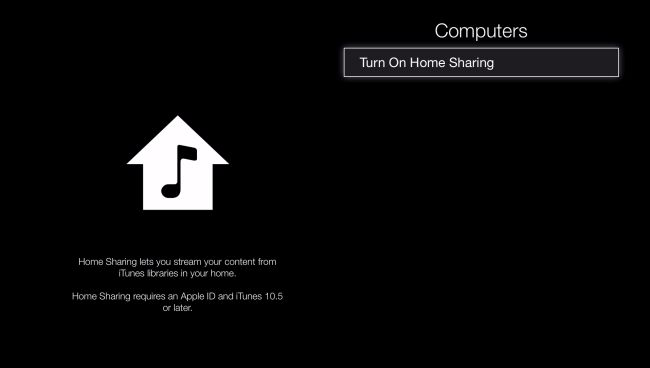
- 使用您的 Apple ID 登錄。 為家庭共享網絡上的每台電腦或設備使用相同的 Apple ID。
- 在下一個屏幕上,您會發現此 Apple TV 上已啟用家庭共享。
登錄後,請按照以下步驟在 Apple TV 上訪問電腦的媒體庫:
- 將 Apple TV 連接到與電腦相同的 Wi-Fi 網絡。
- 在您的電腦上,打開 Apple Music App、Apple TV App 或 Windows 版 iTunes。
- 在 Apple TV 上,前往主屏幕,選擇“計算機”,然後選擇一個共享資料庫。
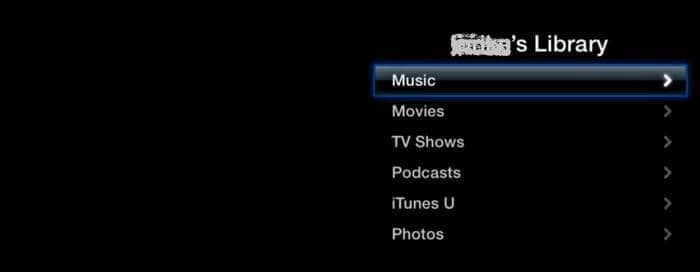
如果您完成了從透過 AMusicSoft 進行轉換和下載程式到同步音樂的所有操作,那麼請放心,您將可以無限使用 Apple TV 和 Apple Music。
部分3。 結論
根據討論,可以通過 iCloud 音樂庫獲得帶有 Apple Music 的 Apple TV。 如果您將使用它,也可以不使用它 AMusicSoft Apple 音樂轉換器. 因此,我建議使用此工具來轉換和下載 Apple Music 文件並將它們流式傳輸到您的 Apple TV 上,而不會遇到任何問題。
人們也讀
Robert Fabry 是一位熱心的部落客,也是一位熱衷於科技的愛好者,也許他可以透過分享一些技巧來感染你。他也對音樂充滿熱情,並為 AMusicSoft 撰寫過這些主題的文章。